Најбољи савети и трикови за Гоогле фотографије за уређивање слика на вебу
Иако су Гоогле фотографије(Google Photos) услуга за складиштење фотографија, можете да уређујете слике да бисте на своје фотографије применили професионални додир. Ево неколико савета и трикова(Google Photos tips and tricks) за Гоогле фотографије за уређивање слика на вебу. Иако има ограничене могућности, можете учинити да ваша фотографија изгледа лепше помоћу приложених алата. Хајде да проверимо како можете да уређујете своје слике у Гоогле фотографијама(Google Photos) .
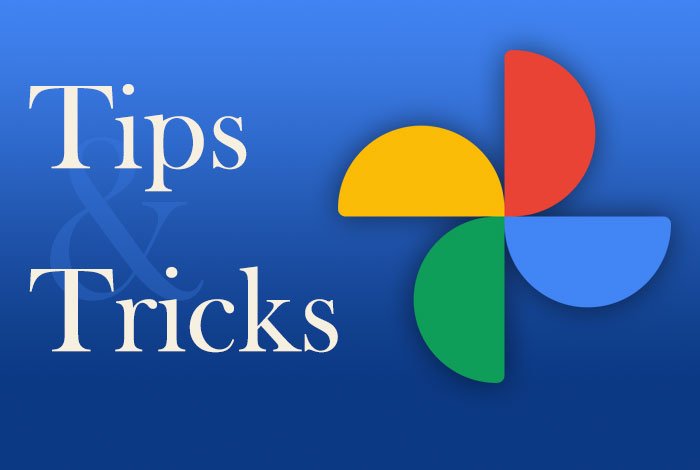
Најбољи Гоогле Пхотос(Google Photos) савети и трикови за уређивање слика
Помоћу Гоогле фотографија(Google Photos) можете да уређујете слике и додајете следеће ефекте својим сликама:
- Додајте ефекте
- Подесите светлост
- Подесите боју
- Ротирајте фотографије
- Изрежите слике.
1] Додајте ефекте
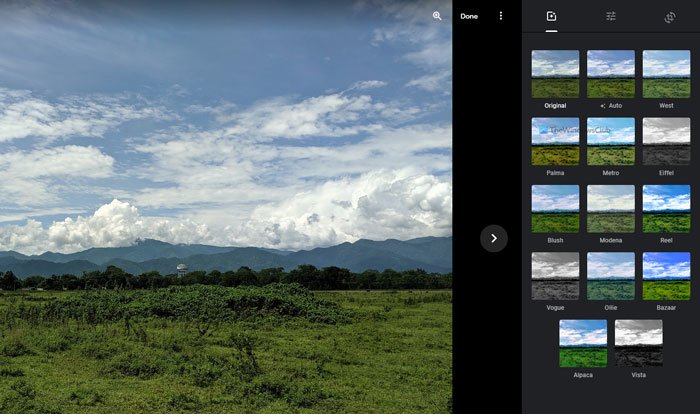
То је вероватно прва ствар коју приметите након што отворите уређивач слика на Гоогле фотографијама(Google Photos) . Додатни ефекти чине да слика изгледа боље и другачије од оригинала. Било да је у питању портрет или пејзаж, можете да изаберете различите ефекте слике у Гоогле фотографијама(Google Photos) . Има аутоматски (Auto ) режим, који вам омогућава да додате благо засићене боје на слику. То је згодно када сте снимили скоро савршену слику и желите да је учините још бољом.
С друге стране, постоји више других опција као што су Палма(Palma) , Метро(Metro) , Реел(Reel) , итд. Ако желите да своју фотографију претворите у црно-белу слику, можете да изаберете Вогуе(Vogue) или Виста(Vista) .
2] Подесите светло
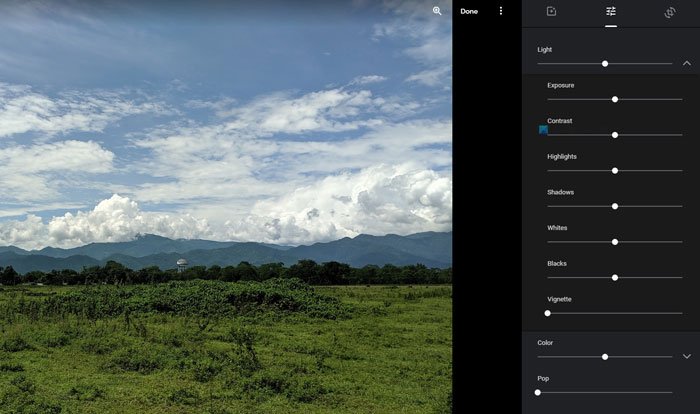
Ако уређујете портретну слику, светло је вероватно најважнија ствар о којој треба да размишљате. Не само на портрету, већ и светлост игра виталну улогу у ноћној фотографији или пејзажу при оштром дневном светлу. Ако су вашој фотографији потребни неки додири у вези са светлима, ова опција би била одлично место за игру.
Можете подесити експозицију, контраст, осветљење, сенке, белу, црну, итд. Најбоља ствар је што Гоогле фотографије(Google Photos) приказује траку коју можете да померате помоћу миша да бисте повећали или смањили одговарајућу вредност. Све ове опције можете пронаћи у одељку Светло (Light ) .
Насумично читање(Random read) : Популарне речи о рачунарима, техници и ИТ(Popular Computer, Tech and IT Buzzwords) -у данашњице.
3] Подесите боју
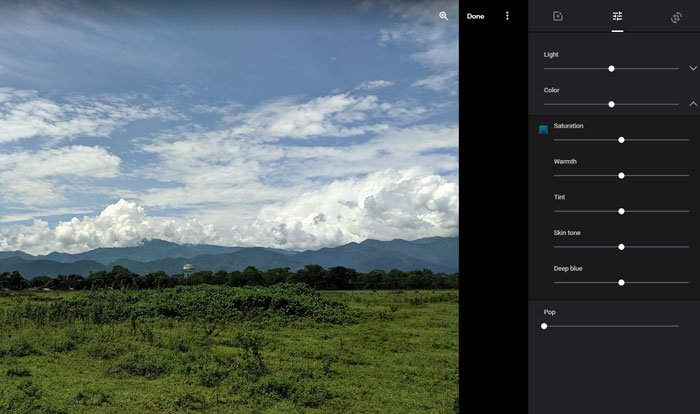
Без обзира коју камеру сте користили да бисте снимили фотографију, у већини случајева морате чак и мало да прилагодите боју да би изгледала боље за ваше профиле друштвених медија. Ако јесте, можете да користите одељак Боје у (Color )Гоогле фотографијама(Google Photos) да бисте прилагодили боје својих слика. Иако не подржава оцењивање боја, можете га користити за корекцију боја.
Говорећи о опцијама, можете пронаћи Засићеност(Saturation) , Топлоту(Warmth) , Нијансу(Tint) , Нијансу коже(Skin) и Дубоко(Deep) плаву. Као подешавање светла, можете пронаћи неке траке које можете да померате помоћу миша да бисте повећали или смањили одређену ствар.
На картици Основна подешавања(Basic adjustments) можете пронаћи још једну опцију под називом Поп(Pop) . Омогућава вам да убаците боје ако желите.
4] Ротирајте фотографије
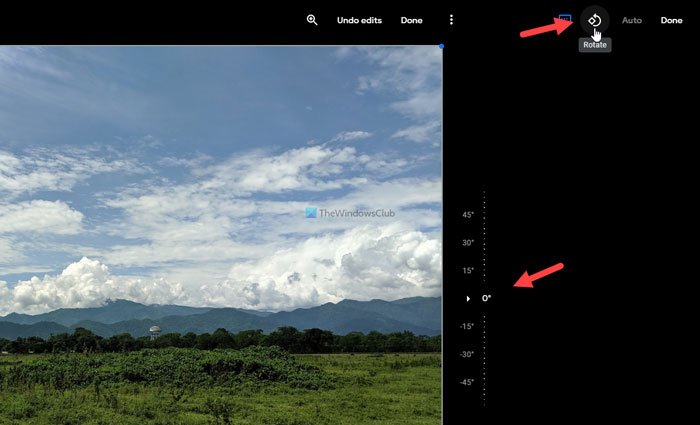
Можда ћете понекад морати да ротирате своју фотографију јер сте кликнули на слику са нагнутим екраном. У тим случајевима можете се пребацити на последњу картицу у панелу за уређивање слика и кликнути на дугме Ротирај (Rotate ) које је видљиво у горњем десном углу.
Ротира слику у смеру супротном од казаљке на сату и можете да кликнете на њу двапут да бисте слику поставили наопако. Такође, можете користити алатку за ротирање слободном руком да бисте ротирали слику за одређени степен.
5] Изрежите слике
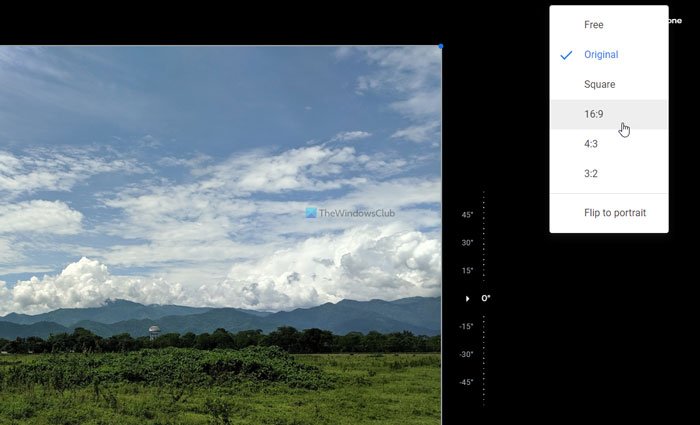
Може бити тренутака када желите да одсечете слику или да је прилагодите за екран 16:9. У тим ситуацијама можете користити алатку (Crop ) за обрезивање да бисте обавили посао. Када кликнете на ово дугме, можете пронаћи неколико опција – Слободно(Free) , Квадрат(Square) , 16:9, 4:3: и 3:2. Ако изаберете опцију Бесплатно (Free ) , моћи ћете да исечете слику према вашим захтевима. С друге стране, друге опције вам омогућавају да изрежете слику према унапред подешеном односу.
Ово су неки од најбољих савета и трикова које можете да користите за уређивање слика у Гоогле фотографијама(Google Photos) .
Прочитајте: (Read:) Како додати Гоогле фотографије у апликацију Виндовс 10 Пхотос.
Related posts
Најновије функције у апликацији Гоогле фотографије за иОС и Андроид
Како да користите моћне алатке за претрагу фотографија које су доступне на Гоогле фотографијама
Како да користите апликацију Гоогле фотографије
Најбоље Гоогле Пхотос алтернативе за складиштење фотографија и видео записа на мрежи
Како групно избрисати све своје Гоогле фотографије
Како контактирати Гоогле АдСенсе путем е-поште
Како да повратите или добијете више меморијског простора на Гоогле фотографијама
Како да преместите фотографије са иЦлоуд-а на Гоогле фотографије
Како да поправите Гоогле фотографије приказује празне фотографије
Како додати фаворите у апликацију Фотографије у оперативном систему Виндовс 11/10
Исправите проблеме који Гоогле слике не отпремају фотографије на Андроид
10 најбољих тема за Гоогле Цхроме претраживач
Где су моје Гоогле фотографије? Како их пронаћи
Поправи Нема грешке за приказ овде у апликацији Фотографије
Како снимити статичну слику из видео записа помоћу апликације Фотографије у оперативном систему Виндовс 10
Како додати и користити више временских зона у Гоогле календару
Гоогле Цхроме не реагује. Желите ли га поново покренути?
16 једноставних и забавних савета и трикова за Гоогле фотографије
Како направити видео од слика помоћу апликације Фотографије у оперативном систему Виндовс 11/10
Како да синхронизујете Гоогле диск и Гоогле фотографије
